Implantar um gateway do Gerenciamento de API do Azure no Azure Arc (versão prévia)
APLICA-SE A: Desenvolvedor | Premium
Com a integração entre o Gerenciamento de API do Azure e o Azure Arc no Kubernetes, você pode implantar o componente do gateway do Gerenciamento de API como uma extensão em um cluster do Kubernetes habilitado para Azure Arc.
A implantação do gateway do Gerenciamento de API em um cluster do Kubernetes habilitado para Azure Arc expande o suporte ao Gerenciamento de API para ambientes híbridos e de várias nuvens. Habilite a implantação usando uma extensão de cluster para tornar o gerenciamento e a aplicação de políticas ao seu cluster habilitado para Azure Arc uma experiência consistente.
Importante
Atualmente, o gateway auto-hospedado do Gerenciamento de API no Azure Arc está em versão prévia. Durante a versão prévia, a extensão de gateway do Gerenciamento de API está disponível nas seguintes regiões:
- Ásia (Leste, Sudeste)
- Austrália (Central, Central 2, Leste e Sudeste)
- Brasil (Sul e Sudeste)
- Canadá (Central, Leste)
- Europa (Norte, Oeste)
- França (Central e Sul)
- Alemanha (Norte e Centro-Oeste)
- Índia (Centro, Sul, Oeste, Jio Central e Jio Oeste)
- Japão (Leste e Oeste)
- Coreia (Central e Sul)
- Noruega (Leste e Oeste)
- África do Sul (Norte e Oeste)
- Suécia (Central)
- Suíça (Norte e Oeste)
- Emirados Árabes Unidos (EAU – Central e Norte)
- Reino Unido (UK – Sul)
- Estados Unidos (EUA – Central, EUA Central, Leste, Leste 2, Leste 2 EUAP, Centro-Norte, Centro-Sul, Centro-Oeste, Oeste, Oeste 2, Oeste 3)
Observação
Você também pode implantar o gateway auto-hospedado diretamente no Kubernetes.
Pré-requisitos
Conecte seu cluster do Kubernetes em uma região do Azure Arc com suporte.
Instale a extensão
k8s-extensionda CLI do Azure:az extension add --name k8s-extensionSe você já instalou o módulo
k8s-extension, atualize-o para a última versão:az extension update --name k8s-extensionProvisionar um recurso de gateway na instância do Gerenciamento de API do Azure.
Implantar a extensão do gateway do Gerenciamento de API usando a CLI do Azure
No portal do Azure, navegue até a instância do Gerenciamento de API.
Selecione Gateways no menu de navegação lateral.
Escolha e abra o recurso de gateway provisionado na lista.
No recurso de gateway provisionado, clique em Implantação no menu de navegação lateral.
Anote os valores de Token e URL de Configuração para a próxima etapa.
Na CLI do Azure, implante a extensão de gateway usando o comando
az k8s-extension create. Preencha os valorestokeneconfiguration URL.- O exemplo a seguir usa a configuração de extensão
service.type='LoadBalancer'. Veja mais configurações de extensão disponíveis.
az k8s-extension create --cluster-type connectedClusters --cluster-name <cluster-name> \ --resource-group <rg-name> --name <extension-name> --extension-type Microsoft.ApiManagement.Gateway \ --scope namespace --target-namespace <namespace> \ --configuration-settings gateway.configuration.uri='<Configuration URL>' \ --config-protected-settings gateway.auth.token='<token>' \ --configuration-settings service.type='LoadBalancer' --release-train previewDica
O sinalizador
-protected-paragateway.auth.tokené opcional, mas recomendado.- O exemplo a seguir usa a configuração de extensão
Verifique o status da implantação usando o seguinte comando da CLI:
az k8s-extension show --cluster-type connectedClusters --cluster-name <cluster-name> --resource-group <rg-name> --name <extension-name>Volte à lista de Gateways para verificar se o status do gateway mostra uma marca de seleção verde com uma contagem de nós. Esse status significa que os pods do gateway auto-hospedado implantado:
- Estão se comunicando com êxito com o serviço de Gerenciamento de API.
- Têm uma "pulsação" regular.
Implantar a extensão do gateway do Gerenciamento de API usando o portal do Azure
No portal do Azure, procure o cluster conectado ao Azure Arc.
No menu à esquerda, selecione Extensões>+ Adicionar>Gateway do Gerenciamento de API (versão prévia).
Selecione Criar.
Na janela Instalar o gateway do Gerenciamento de API, configure a extensão do gateway:
- Selecione a assinatura e o grupo de recursos para a instância do Gerenciamento de API.
- Em Detalhes do gateway, selecione a instância do Gerenciamento de API e o Nome do gateway. Insira um escopo do Namespace para a extensão e, opcionalmente, várias Réplicas, se houver suporte para isso na camada de serviço do Gerenciamento de API.
- Em Configuração do Kubernetes, selecione a configuração padrão ou outra configuração para o cluster. Para obter as opções, confira Configurações de extensão disponíveis.
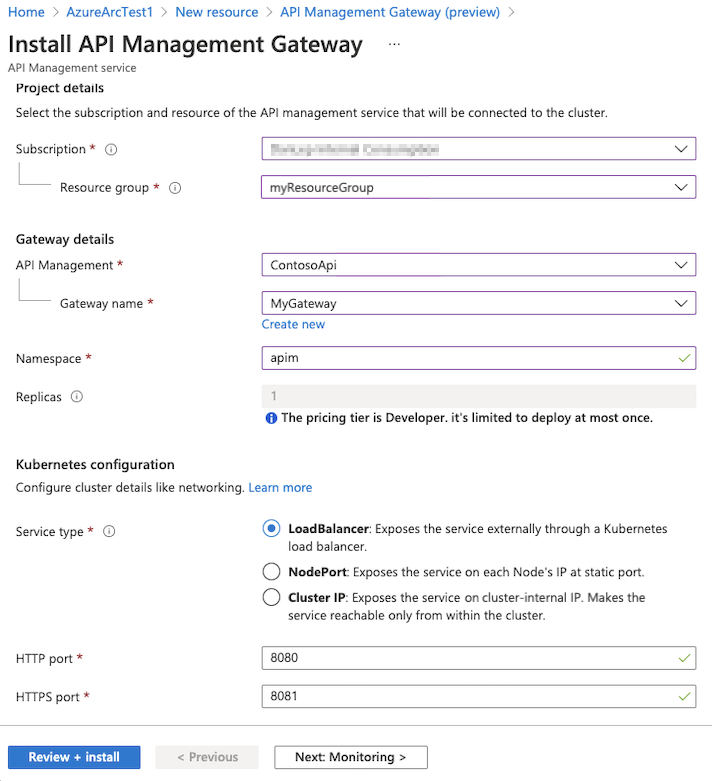
Na guia Monitoramento, opcionalmente, habilite o monitoramento para carregar solicitações de acompanhamento de métricas no gateway e no back-end. Se ele estiver habilitado, selecione um workspace existente do Log Analytics.
Escolha Examinar + instalar e Instalar.
Configurações de extensão disponíveis
A extensão de gateway auto-hospedado para o Azure Arc fornece muitas definições de configuração para personalizar a extensão para seu ambiente. Esta seção lista as configurações de implantação necessárias e as configurações opcionais para integração com o Log Analytics. Para obter uma lista completa de configurações, consulte a referência de extensão de gateway auto-hospedado.
Configurações necessárias
As configurações de extensão a seguir são obrigatórias.
| Configuração | Descrição |
|---|---|
gateway.configuration.uri |
Ponto de extremidade de configuração no serviço de Gerenciamento de API para o gateway auto-hospedado. |
gateway.auth.token |
Token de gateway (chave de autenticação) para autenticar no serviço de Gerenciamento de API. Normalmente, começa com GatewayKey. |
service.type |
Configuração do serviço de Kubernetes para o gateway: LoadBalancer, NodePort ou ClusterIP. |
Configurações do Log Analytics
Para habilitar o monitoramento do gateway auto-hospedado, defina as seguintes configurações do Log Analytics:
| Configuração | Descrição |
|---|---|
monitoring.customResourceId |
ID do recurso do Azure Resource Manager para a instância do Gerenciamento de API. |
monitoring.workspaceId |
ID do workspace do Log Analytics. |
monitoring.ingestionKey |
Segredo com a chave de ingestão do Log Analytics. |
Observação
Se você não habilitou o Log Analytics:
- Acompanhe o guia de início rápido Criar um workspace do Log Analytics.
- Saiba em que local encontrar as configurações do agente do Log Analytics.
Próximas etapas
- Para saber mais sobre o gateway auto-hospedado, confira a Visão geral do gateway auto-hospedado do API Management do Azure.
- Saiba mais sobre as funcionalidades de observabilidade dos gateways do Gerenciamento de API do Azure.
- Descubra todas as extensões do Kubernetes habilitadas para Azure Arc.
- Saiba mais sobre o Kubernetes habilitado para Azure Arc.
- Saiba mais sobre as diretrizes para executar o gateway auto-hospedado no Kubernetes em produção.
- Para obter opções de configuração, consulte a referência de extensão de gateway auto-hospedado.